cum să activați/dezactivați Subtitrarea închisă pe LG Smart TV
Bună ziua băieți în acest ghid, vă voi spune despre cum să activați/dezactivați Subtitrarea închisă pe LG Smart TV. Deci, citiți acest articol, pas cu pas, astfel încât să puteți înțelege într-un mod mai bun.
- ghid: Cum să activați/dezactivați Subtitrarea închisă pe LG Smart TV
- Afișați / Ascundeți subtitrările închise
- îndrumare Audio
- comenzi de mișcare
- efect de telenovelă
- reglați setările imaginii
- Personalizați-vă experiența TV
- cum să activați/dezactivați subtitrare pe LG Smart TV: beneficii
- întrebări frecvente
- notă finală
ghid: Cum să activați / dezactivați Subtitrarea închisă pe LG Smart TV
popularul serial TV inteligent LG are dimensiuni uriașe de ecran, rezoluție HD și multe setări de accesibilitate pentru a adapta televizorul la nevoile dvs. Una dintre setările mai utile este opțiunea de a activa sau dezactiva subtitrările, ajutând surzii și persoanele cu deficiențe de auz. Continuați să citiți pentru a afla cum să modificați aceste setări și alte setări de accesibilitate.
Afișați / Ascundeți subtitrările
există două moduri de a activa și dezactiva subtitrările pe LG Smart TV. Primul este căutând pictograma CC:
- porniți televizorul, găsiți programul pe care doriți să îl aprobați și apăsați butonul ‘Enter’. Aceasta va afișa un banner cu informațiile despre spectacol și veți vedea două pictograme în colțul din dreapta sus. Una dintre ele este” CC”, pictograma subtitrări.
- Selectați această pictogramă pentru a activa sau dezactiva subtitrările. Televizorul vă va anunța că ați activat sau dezactivat subtitrările afișând o notificare pe ecran. Subtitrările ar trebui să apară imediat ce le activați.
de asemenea, puteți activa sau dezactiva subtitrările configurându-le în meniul Setări:
- apăsați butonul” Acasă”.
- selectați pictograma roată din colțul din dreapta sus al ecranului. Accesați setările televizorului.
- alegeți secțiunea ‘Accesibilitate’. Este în colțul din stânga jos.
- de aici Introduceți opțiunea “subtitrări închise”.
- în setările de subtitrare, pe lângă activarea sau dezactivarea acestuia, puteți alege între modul analogic și cel digital și puteți modifica și unele opțiuni de mod digital.
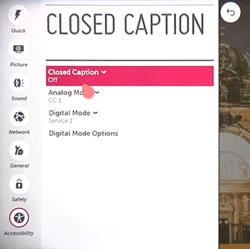
Notă: puteți formata subtitrările utilizând “opțiunile modului Digital”. Aici puteți schimba fontul, dimensiunea textului, culoarea textului etc.
orientare Audio
televizoarele inteligente LG au, de asemenea, o opțiune numită orientare Audio. Ajută persoanele cu probleme de vedere oferind narațiune pentru meniurile de pe ecran. Pentru a-l activa sau dezactiva:
- apăsați ” Acasă. “
- accesați setările televizorului.
- continuați cu secțiunea “Accesibilitate”.
- Selectați ‘Ghidaj Audio’.
- activați ghidul audio pentru a efectua modificări.
- odată activată, meniul de ghidare audio face setările disponibile. Aici puteți seta tonul, viteza și volumul vocii naratorului.
controale de mișcare
o opțiune posibil mai puțin cunoscută a televizoarelor inteligente LG este activarea telecomenzii magice. Aceasta este o setare care transformă telecomanda într-un dispozitiv similar cu controlerul Nintendo Wii.
telecomanda trebuie să fie asociată cu televizorul pentru a activa această opțiune. Dacă nu ați făcut acest lucru în timpul configurării pentru a utiliza televizorul pentru prima dată, trebuie să faceți acest lucru din nou. Cu toate acestea, nu este dificil de făcut, deoarece aveți doar butoanele” Înapoi ” și “ghid”. După finalizarea împerecherii, veți vedea un cursor mișcându-se în timp ce mutați telecomanda.
efect de telenovelă
majoritatea televizoarelor moderne folosesc efectul de telenovelă, care este numele unei tehnici recente de nivelare a ecranului care face ca totul să pară neclar și mai lent. Această caracteristică de interpolare a mișcării are nume diferite pe diferite modele TV și se numește TruMotion pe televizoarele LG. Este enervant pentru majoritatea oamenilor, dar din fericire poate fi oprit sau ajustat cu ușurință:
- apăsați ” Acasă. “
- Deschideți setările.
- accesați secțiunea “fotografie”.
- alegeți ‘opțiuni imagine’.
- ultima opțiune este ‘TruMotion’. Deschide-l.
- opriți-l sau selectați presetarea “utilizator” pentru a regla manual setările TruMotion.

Notă: Dacă doriți doar să reduceți efectul de săpun, reduceți atât setările “de-Blur”, cât și “de-Judder”.
reglați setările imaginii
televizoarele LG mai noi au, de asemenea, mai multe moduri de a modifica setările imaginii, atât mai simple, cât și mai avansate. Primul constă în alegerea unei presetări care funcționează cel mai bine pentru dvs. și iată cum puteți face acest lucru:
- apăsați butonul “Setări”. Aceasta va deschide meniul” Setări rapide”.
- Selectați “Mod Imagine”. Este prima pictogramă a buchetului, cu excepția celei care închide acest meniu.
- lista de presetări va apărea imediat, ceea ce înseamnă că alegeți doar o presetare.
dacă decideți să rămâneți cu o presetare și nu vă deranjați cu setările avansate de imagine, iată o listă cu toate presetările și pentru ce sunt acestea:
- “standardul” este o presetare standard care este versatilă.
- APS vine de la “Auto Power Save”. Este vorba despre reducerea consumului de energie.
- “Cinema” se concentrează pe redarea filmelor, astfel încât modifică ratele de reîmprospătare și culorile.
- “Sport” crește luminozitatea culorii și vibrația în Evenimente Sportive.
- “Game” funcționează pe Timpi de răspuns mai scurți pentru o performanță îmbunătățită a jocului.
- “Technicolor Expert” este un profil creat de Technicolor cu scopul de a maximiza precizia imaginii.
- “Expert (cameră luminoasă)” stabilește opțiunile de luminozitate și culoare pentru o cameră bine luminată.
- “Expert (cameră întunecată)” setează aceleași opțiuni pentru a fi afișate frumos în camerele întunecate.
- “Vivid” crește dramatic contrastul și luminozitatea. Acest lucru este adesea folosit pentru magazine.
dacă aveți nevoie de setări de imagine mai avansate, accesați setările televizorului și efectuați următoarele:
- accesați secțiunea” fotografie”.
- selectați ‘Setări Mod imagine’.
- efectuați modificările dorite. Cu acest meniu puteți regla manual luminozitatea, contrastul, claritatea, culoarea, temperatura culorii și nuanța.
dacă căutați Setări de imagine și mai avansate, accesați meniul “controale avansate”, unde puteți vedea contrastul dinamic și setările dinamice de culoare, precum și setările gamma, gamă și rezoluție.
Personalizați-vă experiența TV
dacă doriți să vă faceți timp pentru a vă juca cu setările, dispozitivele LG sunt o alegere bună pentru dvs. Puteți avea încredere în acest brand pentru a vă oferi o gamă largă de opțiuni de personalizare și accesibilitate excelentă.
ce părere aveți despre televizorul dvs. inteligent LG? Ești mulțumit de ceea ce are de oferit? Spuneți-ne în comentariile de mai jos.
cum să activați / dezactivați Subtitrarea închisă pe LG Smart TV: beneficii
- cum să activați/dezactivați Subtitrarea închisă pe tutorialul LG Smart TV este gratuit .
- acest ghid ajută deja atât de mulți utilizatori să urmărească cu interes în timp util.
- prețul modului de pornire/oprire subtitrare închisă pe ghidul LG Smart TV este gratuit.
Faq
rezumat Tutorial despre cum să activați / dezactivați Subtitrarea închisă pe LG Smart TV
cum vă ajută acest tutorial?
care este timpul real în care această metodă este completă?
care sunt dispozitivul acceptat?
notă finală
sper că vă place ghidul Cum să activați/dezactivați Subtitrarea închisă pe LG Smart TV. În cazul în care aveți întrebări cu privire la acest articol, ne puteți întreba. De asemenea, vă rugăm să împărtășiți dragostea ta prin schimbul de acest articol cu prietenii tăi.
pentru vizitatorii noștri: dacă aveți întrebări cu privire la modul de activare/dezactivare a subtitrării închise pe LG Smart TV, vă rugăm să ne întrebați prin secțiunea de comentarii de mai jos sau să ne contactați direct.
Educație: Acest ghid sau tutorial este doar pentru scopuri educaționale.
dezinformare: dacă doriți să corectați orice dezinformare despre Ghidul “Cum să activați / dezactivați Subtitrarea închisă pe LG Smart TV”, atunci vă rugăm să ne contactați.
doriți să adăugați o metodă alternativă: dacă cineva dorește să adauge mai multe metode în Ghid Cum să activați/dezactivați Subtitrarea închisă pe LG Smart TV, atunci vă rugăm să ne contactați.
contactul nostru: vă rugăm să folosiți pagina noastră de contact Salutări orice ajutor. De asemenea, puteți utiliza conturile noastre sociale și conturile noastre urmărindu-ne pe Whatsapp, Facebook și Twitter pentru întrebările dvs. Întotdeauna ne place să vă ajutăm. Vă răspundem la întrebări în termen de 24-48 de ore (Weekend liber).
canal: dacă doriți cele mai recente actualizări de software și discuții despre orice software din buzunar, atunci aici este canalul nostru Telegram.
Leave a Reply